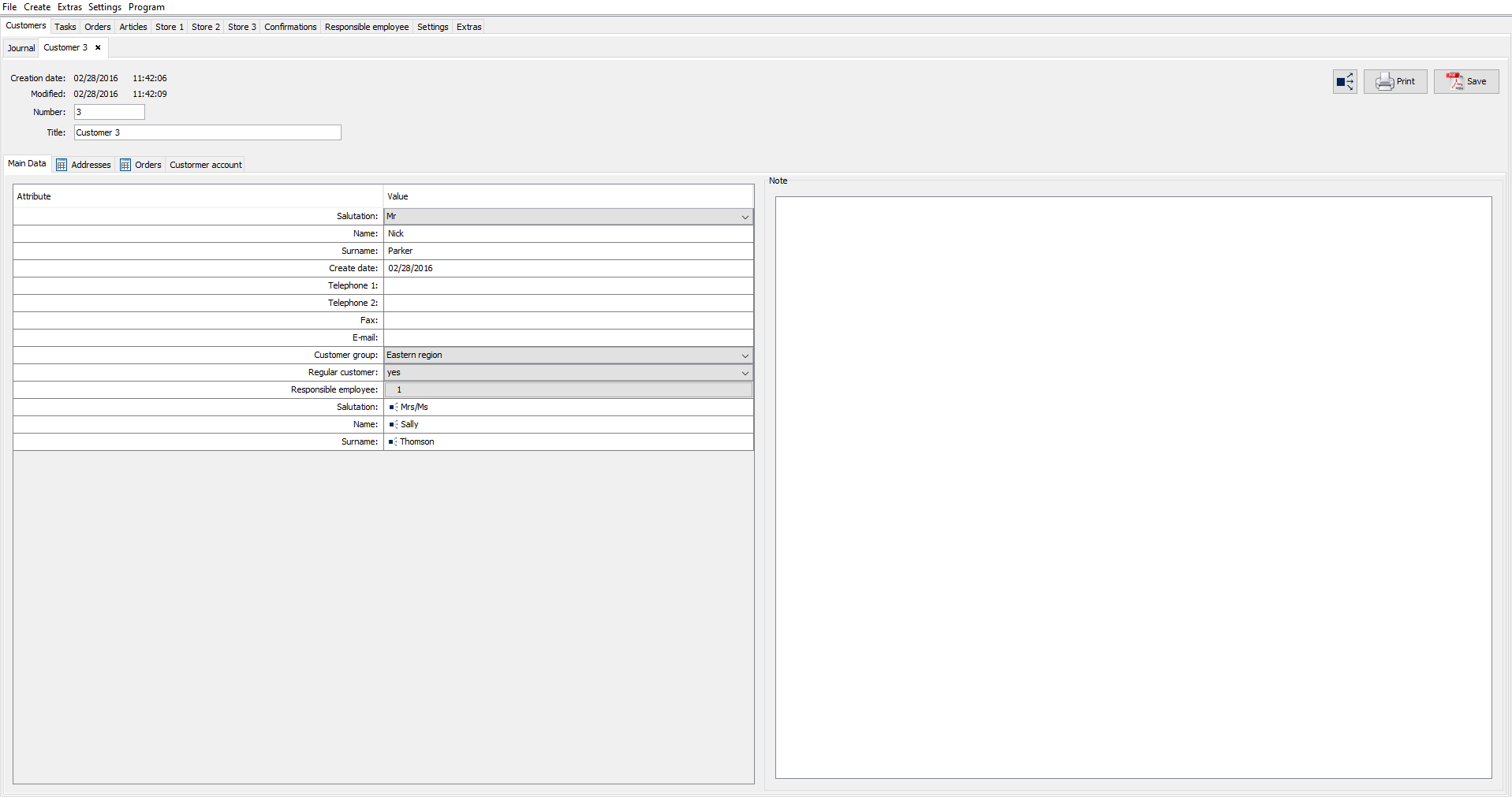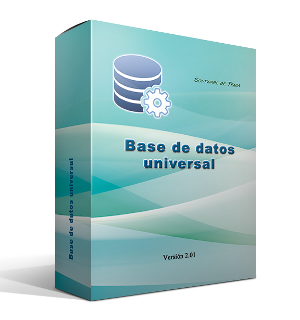Plataforma: Windows
Enlace: Descargar la versión demo (Utilice gratuita durante 30 días)
Precio: 49,99 €
Plataforma: Mac OS
Enlace a iTunes Store
Tutorial 1: Principales pasos para configurar el programa
Etapa 1: Determinar la estructura del objeto
Paso 1 Adición del nombre y tipo del objeto
Paso 2 Adición de atributos del objeto
Paso 3 Añadir los sucesivos atributos a su objeto
Etapa 2: Rellenar el objeto con información
Los primeros pasos para el relleno de su basa de datos
(Ud. también puede aprovecharse del asistente programático)
WINDOWS:
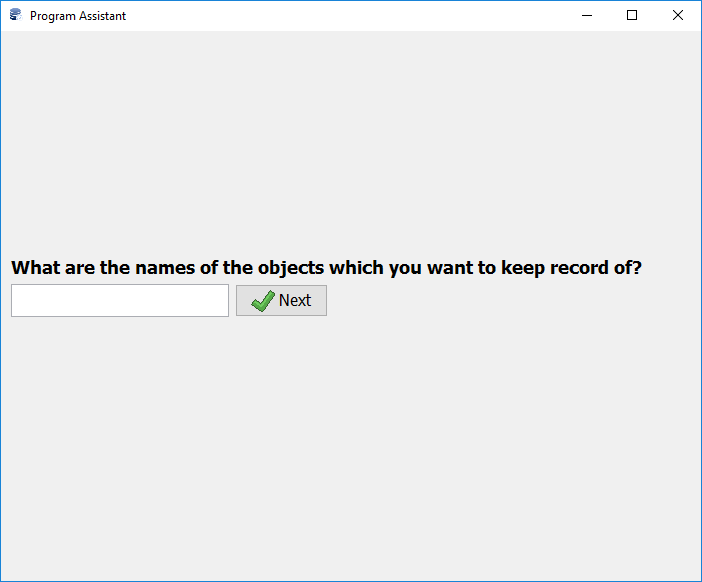
El programa permite llevar el control de varios objetos. Para iniciar el trabajo en el programa es necesario especificar sus objetos de control. Adición del objeto al programa se realiza en dos etapas:
A la creación de su objeto prima de todo es necesario determinar la estructura del objeto.
1) En la pestaña “Ajustes” -> “Estructuras” cliquear sobre el signo “más” verde.
WINDOWS:

2) En la ventana abierta rellenar los campos. Indicar la “Designatión” del objeto. Indicar el “Nombre de la pestaña” para dicho objeto.
WINDOWS:
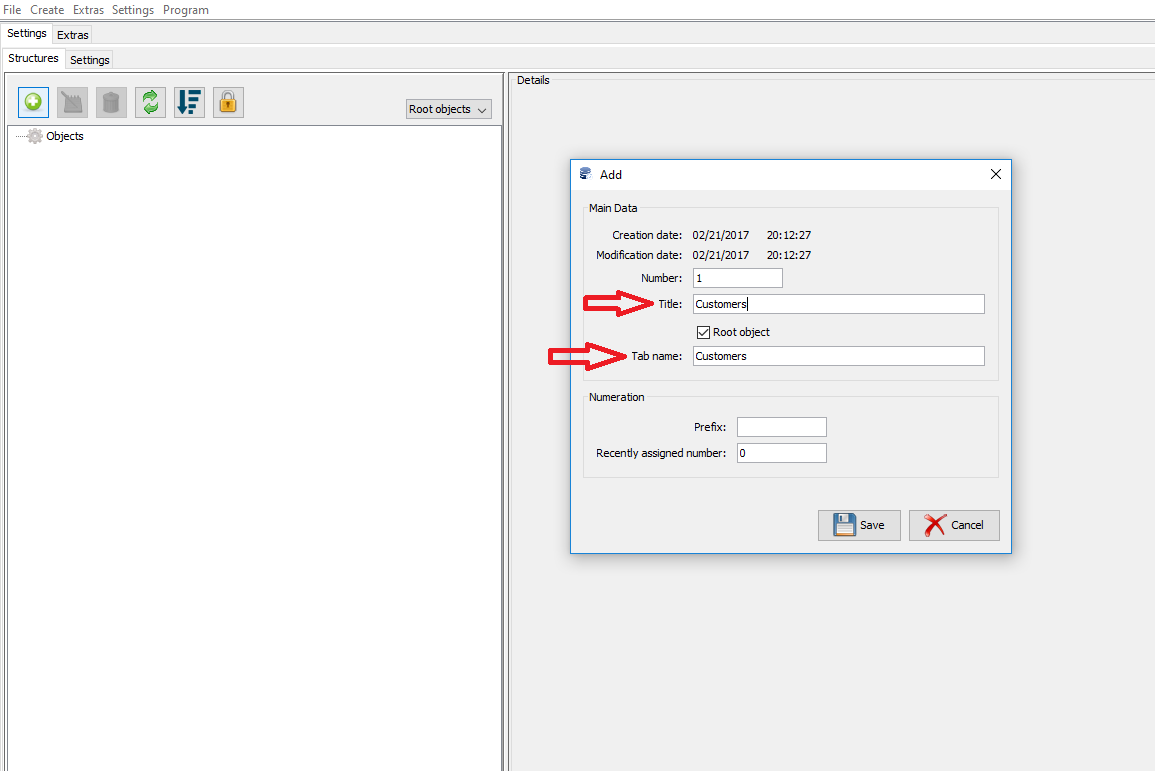
El objeto se puede apuntar como “Objeto nativo”.
WINDOWS:
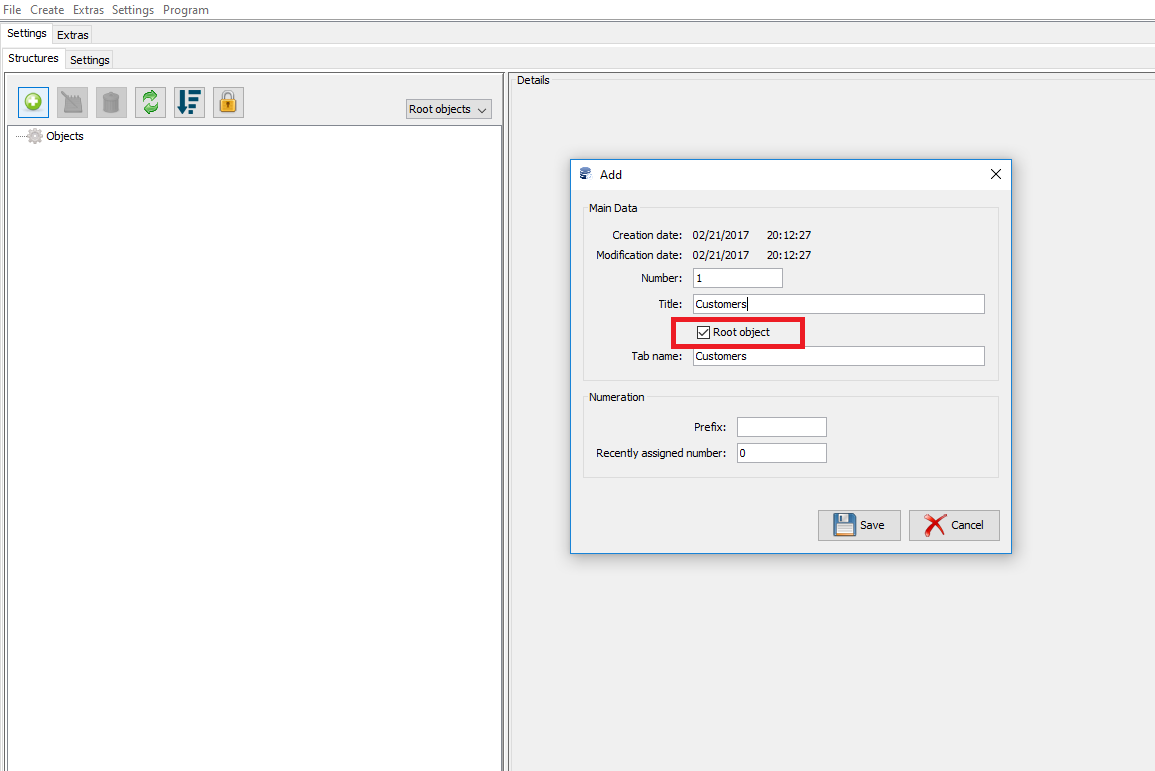
El objeto nativo obtendrá su propia pestaña.
WINDOWS:
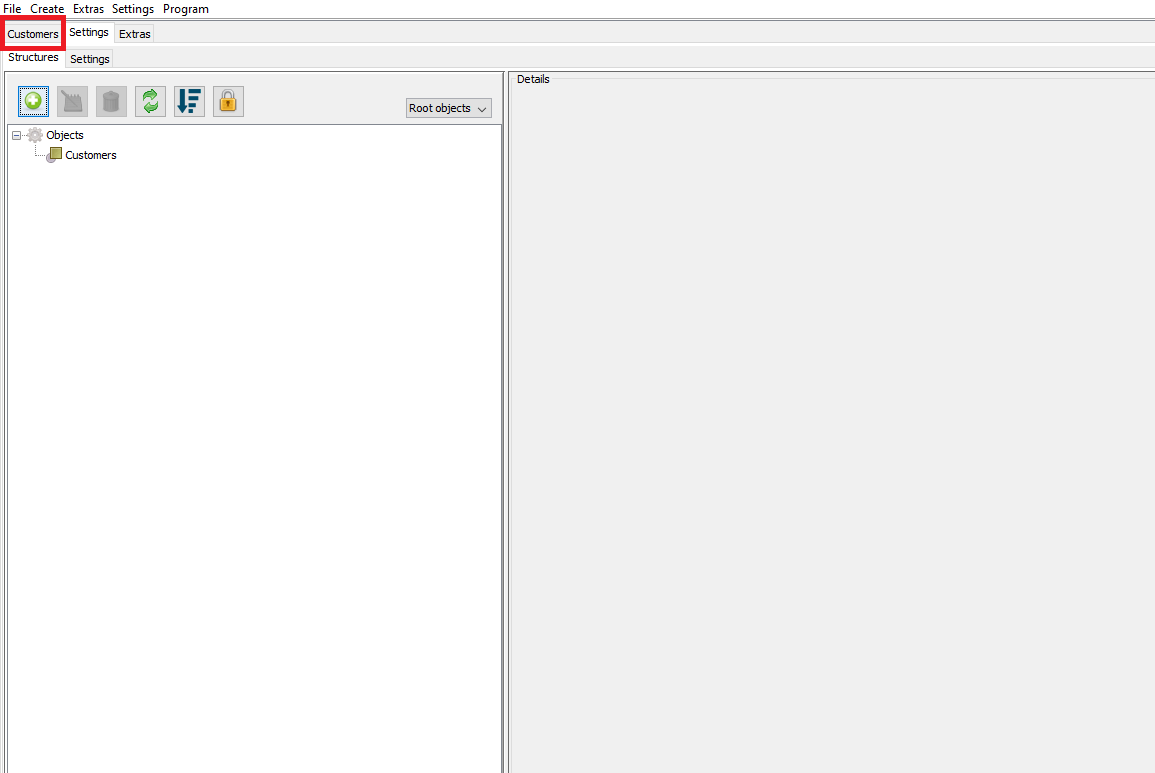
A cada objeto se puede añadir varios atributos. Para ello:
1) Elegir el objeto necesario al que desea añadir un atributo y cliquear sobre el signo “más” verde.
WINDOWS:
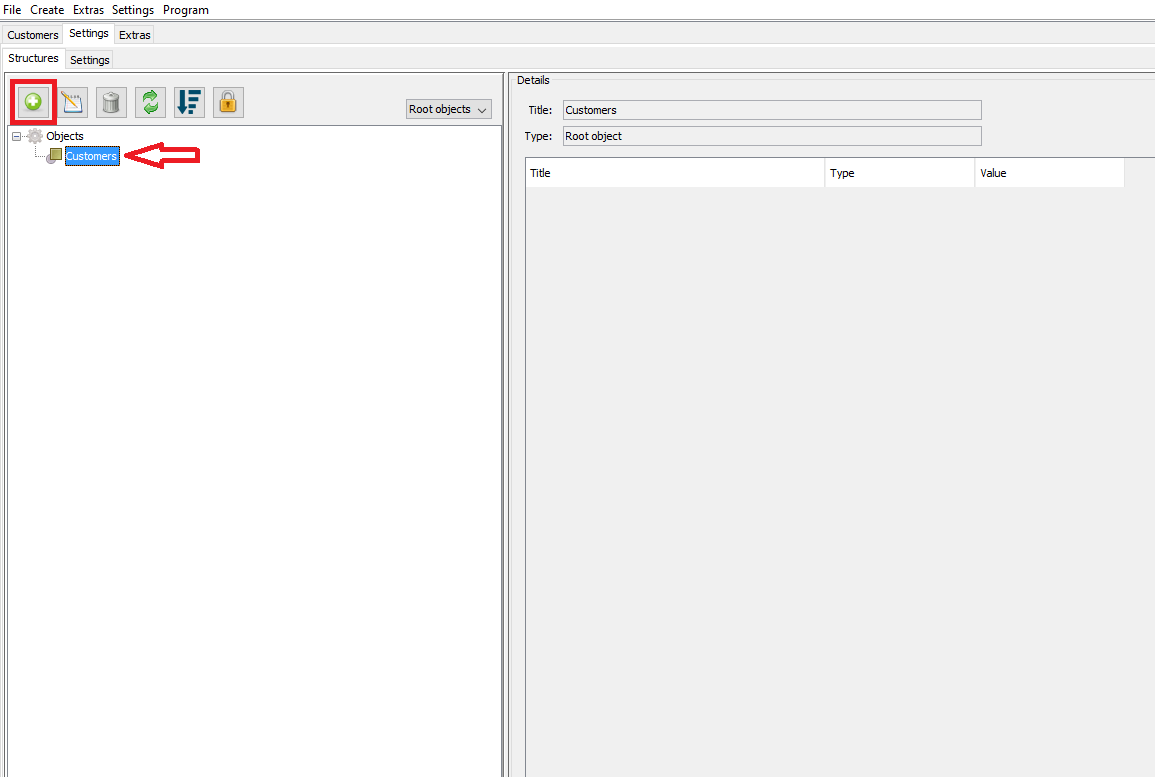
2) En la ventana abierta elegir tipo de atributo y rellenar los campos.
WINDOWS:
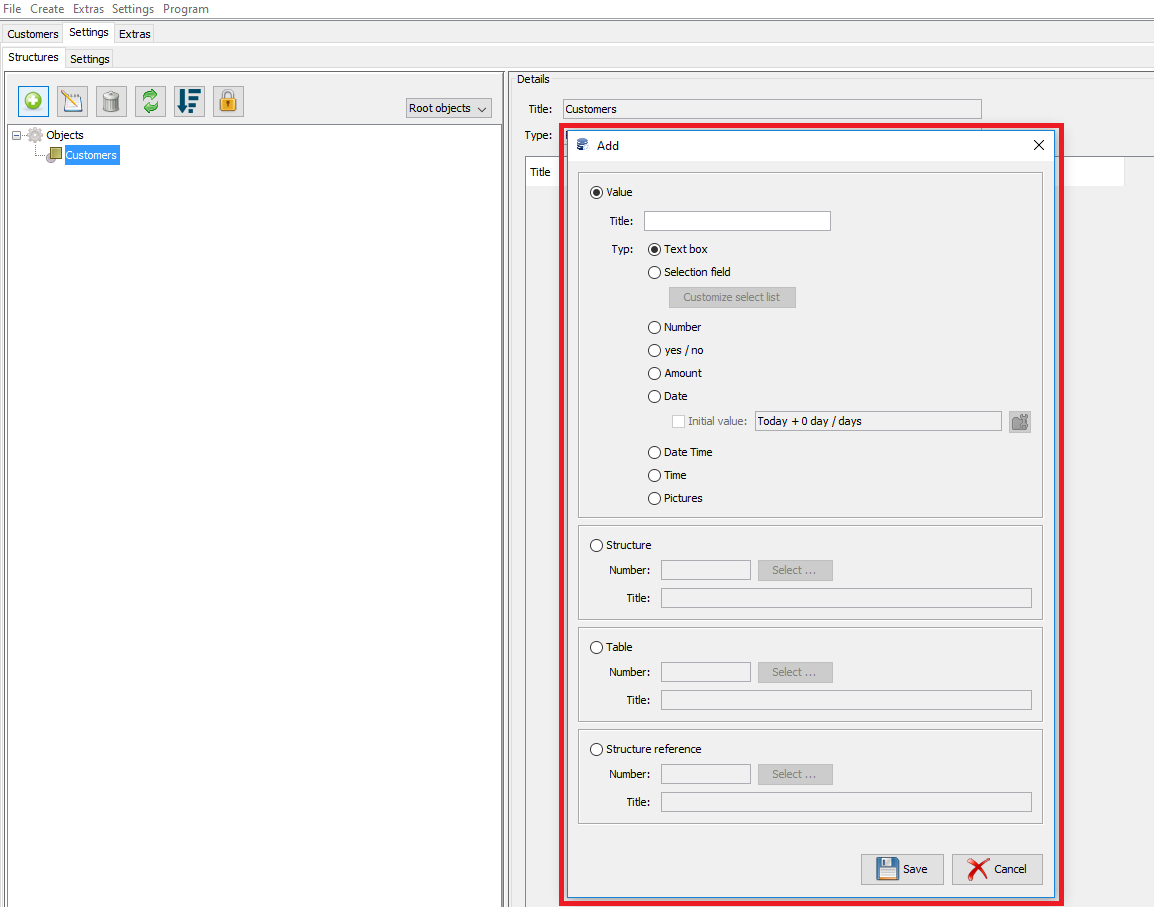
Los atributos pueden ser los siguientes:
Significado regular, estructura, tabla, enlace a la estructura (consultar más detalles sobre los tipos disponibles del atributo se puede aquí)
Importante: ¡No se puede cambiar el nombre del atributo! Para cambiar el nombre de un atributo se tendrá que eliminar ese atributo y crear el nuevo.
Importante: Nuevos atributos podrán ser añadidos en cualquier momento.
WINDOWS:
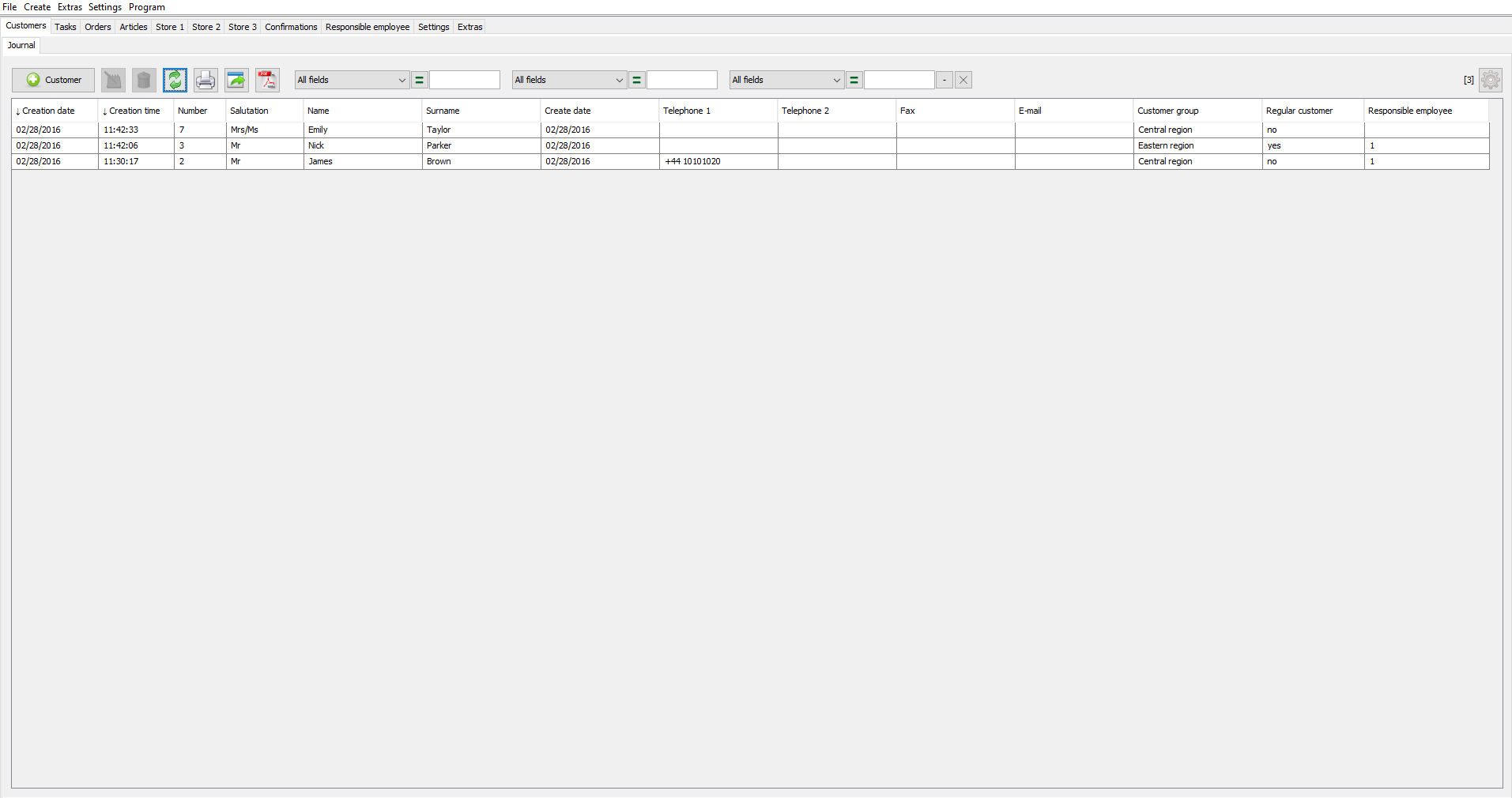
WINDOWS: